Lesezeichen schützen (Microsoft Word)
Jay fragte, ob es eine Möglichkeit gebe, ein Lesezeichen zu schützen, damit es nicht gelöscht werden könne. Es gibt keine Möglichkeit, dies in Word zu tun. Es gibt keine Möglichkeit, ein Lesezeichen als „versteckt“ festzulegen oder zu fixieren. Sie könnten denken, dass Sie ein Lesezeichen als ausgeblendet markieren können, da beim Anzeigen des Dialogfelds Lesezeichen (Einfügen | Lesezeichen) (siehe Abbildung 1) ein Kontrollkästchen mit dem Namen „Versteckte Lesezeichen“ angezeigt wird. Word erstellt im normalen Verlauf der Verwendung anderer Tools Lesezeichen, die normalerweise nicht sichtbar sind. Beispielsweise verwendet Word versteckte Lesezeichen für Inhaltsverzeichniseinträge, Querverweise und Beschriftungen. Sie können jedoch keines der von Ihnen erstellten Lesezeichen als „versteckt“ markieren.
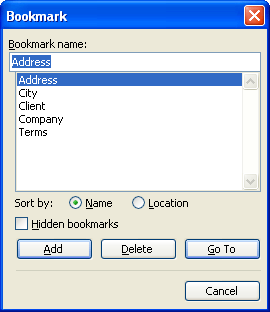
Abbildung 1. Das Dialogfeld Lesezeichen.
Versteckte oder nicht ausgeblendete Lesezeichen können sehr einfach gelöscht werden. Ein Benutzer muss lediglich den Text auswählen, der das Lesezeichen enthält, und diesen Text dann löschen. Wenn es sich bei dem von Ihnen erstellten Lesezeichen um ein Lesezeichen handelt, kann der Benutzer Einfügen | verwenden Lesezeichen, um das Lesezeichen absichtlich zu suchen und zu löschen.
Eine Möglichkeit, das Löschen eines Lesezeichens zu verhindern, besteht darin, ein Dokument für Formulare zu schützen. Mit dieser Art von Schutz können Sie bestimmte Abschnitte in Ihrem Dokument angeben, die geschützt werden sollen. Wenn Sie vor dem Text, der das zu schützende Lesezeichen enthält, einen fortlaufenden Abschnittswechsel und danach einen fortlaufenden Abschnittswechsel einfügen, können Sie nur den Abschnitt schützen, der das Lesezeichen enthält. (Wie Sie einzelne Abschnitte in einem Dokument schützen können, wurde in anderen Ausgaben von WordTips. erläutert.)
Sobald Sie den Dokumentenschutz angewendet haben, kann ein Benutzer nicht mehr Einfügen | auswählen Lesezeichen, um die verschiedenen Lesezeichen anzuzeigen. Dies gilt für alle Lesezeichen im Dokument. Der Benutzer kann die Lesezeichen auch nicht in ungeschützten Abschnitten anzeigen. Der Benutzer kann weiterhin Text in den ungeschützten Abschnitten des Dokuments auswählen und diesen Text löschen, sodass ein Lesezeichen auf diese Weise gelöscht werden kann. Die gleiche Bearbeitung kann jedoch nicht im geschützten Bereich stattfinden, sodass das dortige Lesezeichen sicher bleibt.
Wenn Sie Ihr Dokument nicht in Abschnitte unterteilen möchten, können Sie auch ein Makro erstellen, das die Lesezeichen schützt. Sie müssen lediglich ein Makro erstellen, das jedes Mal ausgeführt wird, wenn der Benutzer Änderungen am Dokument vornimmt. Das Makro kann überprüfen, ob Ihr obligatorisches Lesezeichen noch vorhanden ist. Ist dies nicht der Fall, kann das Makro die Bearbeitung rückgängig machen, die das Makro ausgelöst hat.
Natürlich wird ein solches Makro der Arbeit mit dem Dokument viel „Overhead“ hinzufügen. Das Ausführen, nachdem jedes Zeichen einem Dokument hinzugefügt oder jedes Zeichen gelöscht wurde, kann zeitaufwändig sein. An einem solchen Ansatz führt jedoch kein Weg vorbei, da sich jede Dokumentänderung möglicherweise auf Ihr Lesezeichen auswirken kann.
WordTips ist Ihre Quelle für kostengünstige Microsoft Word-Schulungen.
(Microsoft Word ist die weltweit beliebteste Textverarbeitungssoftware.) Dieser Tipp (280) gilt für Microsoft Word 97, 2000, 2002 und 2003. Sie finden eine Version dieses Tipps für die Multifunktionsleistenschnittstelle von Word (Word 2007) und später) hier: